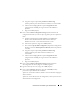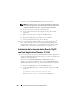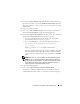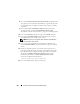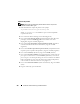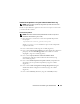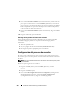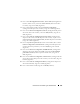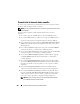Owner's Manual
Instalación de Oracle RAC 11g R1 mediante OCFS 313
2
En la ventana
Oracle Database 11
g
– Autorun
(Base de datos Oracle 11g –
Ejecución automática), haga clic en
Install/Deinstall Products
(Instalar/
desinstalar productos). Con esta acción se inicia OUI y aparece la ventana
de
bienvenida.
3
Haga clic en
Next
(Siguiente).
4
En la ventana
Select Installation Type
(Seleccionar tipo de instalación),
seleccione
Enterprise Edition
y haga clic en
Next
(Siguiente).
5
En la ventana
Specify Home Details
(Especificar detalles de la ubicación
principal) bajo
Destination
(Destino), verifique lo siguiente:
• En el campo
Name
(Nombre), el nombre de la ruta principal de
la base de datos Oracle es
OraDb11g_home1
.
• En el campo
Path
(Ruta), la ruta principal completa de Oracle es:
%SystemDrive%\app\Administrator\product\
11.1.0.6\db_1
donde
%SystemDrive% es la unidad local del usuario.
De manera predeterminada, OUI elige una de las unidades compartidas
CFS para copiar los archivos de la base de datos. Cambie la unidad a
%SystemDrive%
modificando la letra de unidad en el campo
Path
(Ruta).
NOTA: Anote esta ruta, ya que necesitará esta información más adelante.
NOTA: La ruta principal de Oracle seleccionada aquí debe ser distinta de
la seleccionada en el procedimiento de instalación del software de clúster
Oracle. No puede instalar Oracle 11g Enterprise x64 Edition con RAC y el
software de clúster en el mismo directorio principal.
6
Haga clic en
Next
(Siguiente).
7
En la ventana
Specify Hardware Cluster Installation Mode
(Especificar el modo de instalación del clúster de hardware), haga clic
en
Select All
(Seleccionar todos) y, a continuación, en
Next
(Siguiente).